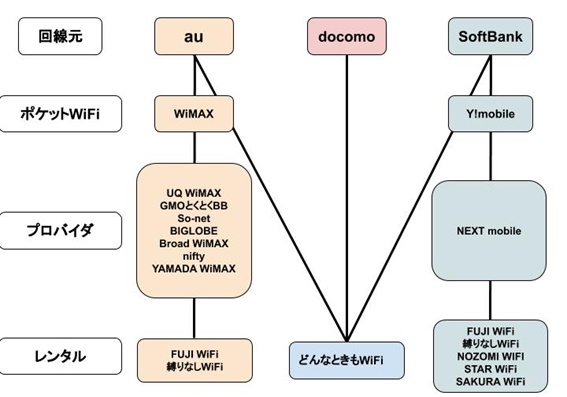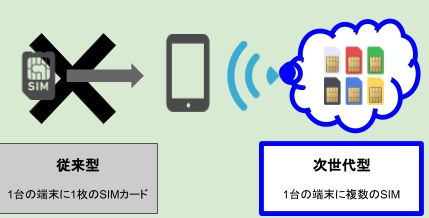�t�@�~�}��Wi-Fi�̐ڑ����@�ƕ]���@���p�̍ۂ̒��ӓ_
�t�@�~�}�̃C�[�g�C���X�y�[�X��A������ƃM�K������Ȃ����ɗ��������Line���m�F�ȂǗ��p�V�[�����������������t�@�~�}��Wi-Fi�B
����̋L���ł́A�t�@�~�}��Wi-Fi�̐ڑ����@�ƕ]���A���p�̍ۂ̒��ӓ_�����Љ�܂��B�t�@�~�}��Wi-Fi���g�������l�́A�Q�l�ɂ��Ă݂ĉ������B
�t�@�~�}��Wi-Fi�̐ڑ����@
�ڑ��菇�Ƒ��x�i����j
�ڑ��菇�Ƒ��x�i�����j
- 1.�t�@�~�}��Wi-Fi�́u�l�b�g���[�N���iSSID�j�v���m�F���Đڑ�����
- 2.�t�@�~�}��Wi-Fi�A�v�����J��
- 3.���p�K����m�F����
- 4.�uWi-Fi�����C���^�[�l�b�g�ȒP���O�C���v���^�b�v����
- 5.�u���p�ғo�^�v���^�b�v����
- 6.�o�^�������[���A�h���X�ɓ͂����o�^���[�����m�F����
- 7.���[���ɓY�t����Ă���URL���^�b�v����
���L����A�ڂ���������Ă����܂��B
�菇�@�F�t�@�~�}��Wi-Fi�́u�l�b�g���[�N���iSSID�j�v���m�F���Đڑ�����
�X�}�z��Wi-Fi�ݒ��ʂŁAWi-Fi��ON�ɂ��܂��B�uFamima_Wi-Fi�v�Ƃ���SSID���\������Ă���A���̕����̕������^�b�v���܂��B
Wi-Fi�ݒ��ʂł����A�u�z�[�����>�ݒ�>Wi-Fi�v�iiPhone�AAndroid���ʁj�ŕ\������܂��B
�菇�A�F�t�@�~�}��Wi-Fi�A�v�����J��
�A�v�����J���ƁA�u���p�ғo�^�v�Ƃ�����ʂ��\������܂��B
�菇�B�F���p�K����m�F����
���p�K��Ƀ`�F�b�N�����āA�u���ʁv�u���N�����v����͂��܂��B�i���ʁE���N�����͔C�Ӂj�`�F�b�N�Ɠ��͂�����������A�uOK�v���^�b�v���܂��B
�菇�C�F�uWi-Fi�����C���^�[�l�b�g�ȒP���O�C���v���^�b�v����
�A�v����TOP��ʂɐ�ւ��̂ŁA�uWi-Fi�����C���^�[�l�b�g�ȒP���O�C���v���^�b�v���܂��B
�菇�D�F�u���p�ғo�^�v���^�b�v����
�u���p�ғo�^�v���^�b�v���܂��B�u���߂�Famima_Wi-Fi�������p�ɂȂ���͂�����B�v�̉��ɂ���̂ŁA�u���O�C���v�ƊԈႦ�Ȃ��悤�ɂ��܂��傤�B
�菇�E�F�u�o�^�t�H�[���v�ɕK�v��������͂���
�o�^�t�H�[���Ƃ�����ʂɐ�ւ��̂ŁA�u���[���A�h���X�v�u�p�X���[�h�v�u���ʁi�C�Ӂj�v����͂��āu���ցv���^�b�v���܂��B
�菇�F�F�o�^���e���m�F����
���e�ɖ�肪�Ȃ���A�u���M�v���^�b�v���܂��B
�菇�G�F�o�^�������[���A�h���X�ɓ͂����o�^���[�����m�F����
�o�^�������[���A�h���X�ɉ��o�^���[�����͂��Ă���̂ŁA�J���܂��B
�菇�H�F���[���ɓY�t����Ă���URL���^�b�v����
�o�^���[���ɓY�t����Ă���URL���^�b�v����ƁA�u���o�^�����v���\������A���O�C�����\�ɂȂ�܂��B
�Ă�TOP��ʂ́uWi-Fi�����C���^�[�l�b�g�ȒP���O�C���v���^�b�v���āA��قǓo�^�������[���A�h���X�ƃp�X���[�h����͂��܂��B�i��x�ڈȍ~�͓��͕s�v�j
�t�@�~�}��Wi-Fi��p�A�v���́AiPhone�Ȃ�uApp Store�v�AAndroid�Ȃ�uGoogle Play�v����_�E�����[�h�ł��܂��B�X�������A���O�Ɏ���ȂǂŃ_�E�����[�h���Ă����ƃX���[�Y�ɗ��p�ł��܂��B
���́A�t�@�~�}��Wi-Fi�̒��ӓ_���ȒP�ɉ�����܂��B
�t�@�~�}��Wi-Fi�𗘗p����ۂ̒��ӓ_
- 1.�ڑ��ł��鎞�Ԃ͑��Ђ��Z��
- 2.���T���j���̐[��т͗��p�ł��Ȃ�
���L����A�ڂ����݂Ă����܂��傤�B
���ӓ_�@�F�ڑ��ł��鎞�Ԃ͑��Ђ��Z��
�A�v���𗘗p�����Ƃ��Ă��A���ЂƔ�ׂĐڑ��ł��鎞�Ԃ͒Z���ł��B
| �u���E�U | �A�v�� | |||
|---|---|---|---|---|
| �X�� | 1�� | 1�� | 1�� | 1�� |
| �Z�u���C���u�� | 60�� | 3�� | ������ | ������ |
| ���[�\�� | 60�� | 5�� | - | - |
| �t�@�~���[�}�[�g | 20�� | 3�� | 60�� | 3�� |
���[�\���̓A�v���̗��p���Ȃ��ɂ��ւ�炸�A�t�@�~�}���������ڑ����邱�Ƃ��\�ł��B�Z�u���C���u���̓A�v���̗��p�ŁA1���̐ڑ��������������ɕς��܂��B
�R���r�j�ŗ��p���鎞�ԂƂ��Ă͏\���ł����A���炩�̗��R�Œ�����Wi-Fi�ɐڑ��������Ƃ��̓Z�u���C���u����[�\���̕��������Ă��܂��B
���ӓ_�A�F���T���j���̐[��т͗��p�ł��Ȃ�
���T���j���́A�����e�i���X���s���Ă��邩��ł��B
���Ԃ͌ߑO1������5���܂ł̐[��тɂ����ĂȂ̂ŁA�[��Ƀt�@�~�}�֍s�����Ƃ������l�͗��p�ł��Ȃ����Ƃ�m���Ă����܂��傤�B���́A�t�@�~�}�̃A�v������Wi-Fi�ɐڑ�������@�����Љ�Ă����܂��B
���ӓ_�B�F�u�Z�L�����e�B�v�ɒ��ӂ��K�v
����Wi-Fi�S�̂ɂ����邱�Ƃł����A�Í�������Ă��Ȃ����Ƃ��قƂ���ł��B�Z�L�����e�B�������ꂽWi-Fi�̓p�X���[�h�̐ݒ肪����܂����A�p�X���[�h�̂Ȃ�Wi-Fi�͏���܂�₷���̂ł��B
��y�Ȃ��Ƃ������b�g�Ȃ̂ł����A�Ď��c�[������Wi-Fi�𗘗p���āu�N���J�̏���SNS�̃A�J�E���g�v�Ȃǂ̏d�v�ȏ���܂��댯������܂��B
�����Wi-Fi�Ƃ́H
�N�����Ă��邩�킩��Ȃ�Wi-Fi�̂��ƂŁA�U����SSID��ݒ肵�����̂�����
�t�@�~�}��Wi-Fi�Ɍ��炸����Wi-Fi�𗘗p����Ƃ��͈ȉ��̑��
- 1.�����ł͂Ȃ��蓮��Wi-Fi�X�|�b�g��I������
- 2.�uhttps�v����͂��܂�Z�L�����e�B�̍����T�C�g�������{������
- 3.�l�b�g�o���N��I�����C������ASNS�̗��p�Ȃǂ͔�����
�l���̑���M���s���Ƃ��́AVNP�iVirtual Private Network�j���g���Đڑ�����Ƃ��ɂ��܂��傤�B�Ō�ɁA�t�@�~�}��Wi-Fi�̕]�������Љ�܂��B
�t�@�~�}��Wi-Fi�̕]��
�����肵�����ǁA�t�@�~�}wifi�͈̔͂��čL�������H�I���̒��ł�����ɏE��??
— �ጩ�����ӂ��̒��g�ɂȂ肽���l�������� (@saraudon_x2) 2019�N3��10��
�t�@�~�}��WiFi�͒x�����Ďg�����ɂȂ�Ȃ��Ƃ������Ă�l���邯�ǁA�����Ŏg������A�ґ��Ȃ���Ďv���B
— ����ׂ�??@7/5�܂Ŗ{�l�A�C�R�� (@GBPEXTR_Danbel) 2019�N6��23��
�ƌ����Ȃ�����l���t�@�~�}WiFi�͎g�����ɂȂ�Ȃ��Ƃ͎v���܂����ǂˁB
�t�@�~�}�̑O�ʂ�x��WiFi�ڑ����悤�Ƃ���̂� �� ��
— ??????�Y????????????(��??????????) (@PUBGRumia) 2019�N4��19��
�u�t�@�~�}��Wi-Fi�̓d�g�͔͈͂��L���v�Ƃ��������b�g������܂����A�ʐM���x���x�������Őڑ�����Ă��܂��̂Ŗ��f�Ƃ����ӌ�������܂����B
�t�@�~�}�̎����ڑ��̓��O�C�����Ȃ��ƃl�b�g�ɂȂ��炸�A���̊Ԃ͕��ʂ�4G����ł̃f�[�^�ʐM���ł��Ȃ��Ȃ��Ă��܂�����d�q���ς��ł��Ȃ��Ȃ����肵�܂��B�s�ւȂ�AWi-Fi�ݒ��ʂ���t�@�~�}��SSID���폜���Ă����܂��傤�B
�t�@�~�}��Wi-Fi�́u�[�������Ǝ��R���e���c�v������
���Ǝ҂ƃ^�b�O��g�ނ��Ƃ������t�@�~�}�́A�Ǝ��̃R���e���c���L�x�ł��B�t�@�~�}�̓d�q���ς̈ē���N�[�|���E�Z�[�����̂ق��A�l�C�A�j���̕ǎ��v���[���g��A�j���̔z�M�Ȃǂ��s���邱�Ƃ�����܂��B
�ƊE��2�ʂ̓X�ܐ��̑��������͂ŁA�S��16,000�X�ł̗��p���\�ł��B�i2019�N7�����݁j�u�[�������Ǝ��R���e���c�v��u���p�ł���X�܂̑����v���A�t�@�~�}��Wi-Fi�̑傫�ȓ����ł��B
�t�@�~�}��Wi-Fi�́u��p�A�v���v�ł̗��p������
���������t�@�~�}��Wi-Fi�ɂ͐ڑ����Ԃɐ���������܂����A�u���E�U���烍�O�C����������uWi-Fi��p�A�v���v���烍�O�C�����������ڑ����Ԃ͒����Ȃ�܂��B
�A�v������̃��O�C���Ȃ�1���ő�u60���~3��v�ł����A�u���E�U�Ȃ�1���ő�u20���~3��v�������p�ł��܂���B�܂�A�A�v�����烍�O�C�����邾����Wi-Fi���y���߂鎞�Ԃ�3�{�ɑ�����̂ł��B
�ȏ�̗��R����A�A�v������̐ڑ����������߂��܂��B
�M�҂̖ځ@���p�\�X�ܐ��͑��������\�͑��̃R���r�j�ɗ��
����̋L���ł́A�t�@�~�}��Wi-Fi�̐ڑ����@�ƕ]���A���p�̍ۂ̒��ӓ_�����Љ�܂����B
�ڑ��ł��鎞�Ԃ��Z���ʐM���x���x���̂ł����A�X�܂̐��������J�t�F�����������p�ł���̂ŁA�T�C�g���{��������x�̗��p�Ȃ�ƂĂ��֗��ł��B
�������A�Z�L�����e�B�͖��S�ł͂Ȃ��̂ŗ��p�͏\���ɒ��ӂ��܂��傤�B
![Broad WiMAX�̌��R�~�]�� ���p3�N�ڂɓ����Ċ����������b�g�f�����b�g](./img/img_5943.jpg)
![�\�t�g�o���N�G�A�[�̈����]���Ɨǂ��]���@���x�E�����E�L�����y�[���܂Ƃ�](./img/f7244956b6b22e85e169c1b8565cde3d.jpg)